Instagram adalah salah satu sosial media yang sangat populer di kalangan masyarakat, khususnya para kawula muda. Bagi para pengguna Instagram yang sudah dari beberapa tahun lalu, pasti sudah merasakan beberapa perbedaan. Mulai dari beberapa tampilan yang berbeda, beberapa fitur yang berbeda, dan menu-menu yang berbeda.
Bagi aku pribadi, perbedaan yang sangat kurasakan adalah banyak munculnya iklan di sana-sini di Instagram. Perbedaan ini pasti akan mempengaruhi kenyamanan saat berselancar di dunia maya.
Dengan adanya hal ini, pernah berpikir untuk hapus akun Instagram atau vakum untuk bermain Instagram sejenak enggak, sih?
Pada tulisan ini, aku akan membahas cara menonaktifkan (deactivate) akun instagram untuk sementara waktu.
Apa yang terjadi jika akun instagram dinonaktifkan sementara?
Sebagai informasi, menonaktifkan atau deactivate akun berbeda dengan menghapus akun secara permanen.
Saat kamu menghapus permanen akun Instagram, akun dan data-data kamu benar-benar dihapus, orang lain tidak akan menemukan akunmu lagi, dan kamu tidak akan bisa mengakses akun Instagrammu lagi selamanya.
Berbeda dengan “deactivate” atau nonaktifkan sementara, akun dan data kamu tidak dihapus, akunmu hanya akan disembunyikan. Pengguna lain tidak akan menemukan akunmu, tapi kamu bisa mengaktifkan akun tsbt kapanpun kamu mau, dan akunmu akan kembali seperti semula setelah aktif.
Jadi deactivate (nonaktifkan) akun ini fungsinya memang untuk istirahat sejenak saja, semua data kamu masih akan tersimpan di instagram.
Cara menonaktifkan Instagram sementara dari HP
Yang pertama kali harus ditekankan disini, jangan gunakan aplikasi instagram untuk langkah dibawah. Kamu harus menggunakan browser, dan login di situs instagram melalui browser.
1. Masuk ke laman https://www.instagram.com/accounts/login/ di browser kamu. Isi email dan password, lalu login seperti biasa.
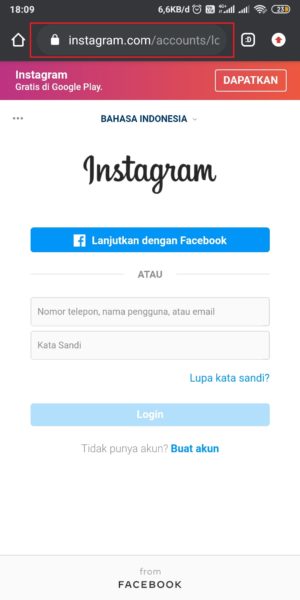
2. Setelah kamu login, masuk ke halaman profilmu, lalu tap “Edit profil”.
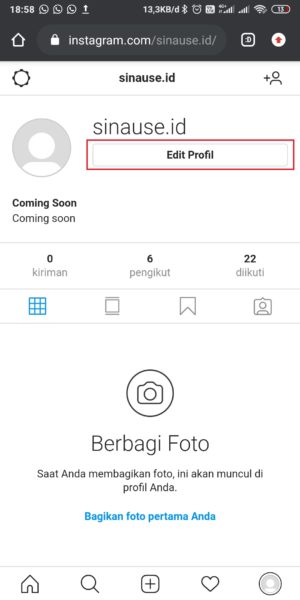
3. Dihalaman “Edit profil”, gulir kebawah hingga ketemu tombol “Nonaktifkan sementara akun saya” seperti dibawah ini. Tap tombol tsbt.
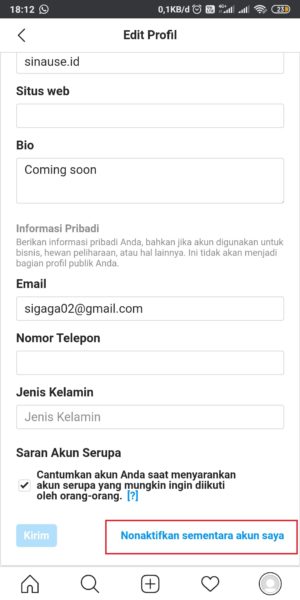
4. Selanjutnya kamu diminta memilih alasan, pilih salah satu. Disini aku pilih alasan “Terlalu sibuk/terlalu menggangu”.
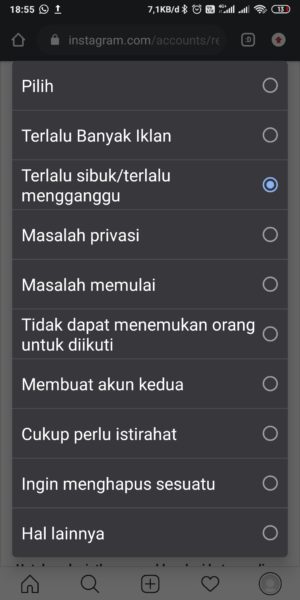
5. Kalian akan dibawa kehalaman saran seperti dibawah. Isi password instagram kalian di kolom yang tersedia, setelah itu tap “Akun dinonaktifkan sementara”. Saat muncul pop konfirmasi, pilih “Ya”.
6. Selesai. Akun kamu sudah berhasil di nonaktifkan sementara, dan sudah disembunyikan oleh instagram.

Berikut diatas tampilan ketika aku coba mencari akunku yang kunonaktifkan menggunakan akun IG keduaku. Akun tsbt sudah disembunyikan dan tidak bisa ditemukan lagi.
Cara menonaktifkan Instagram sementara dari komputer
Bagi kamu para pengguna laptop dan komputer, jangan khawatir jika kamu hanya bisa menyimak, kamu juga bisa mempraktikkannya melalui laptop kok. Pada dasarnya caranya sama, mungkin tampilannya sedikit berbeda. Langung praktikkan cara berikut ini.
1. Buka https://www.instagram.com/ dan login melalui akun yang ingin kamu nonaktifkan.
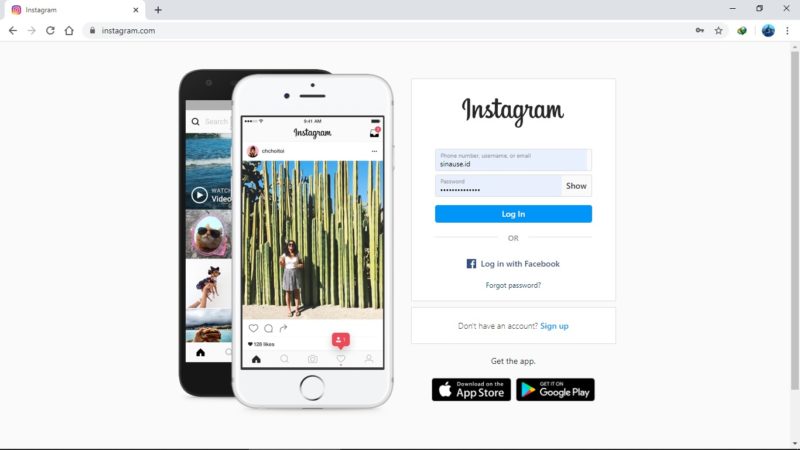
2. Klik “ikon foto profilmu” yang ada di pojok kanan atas, untuk masuk kehalaman profil.
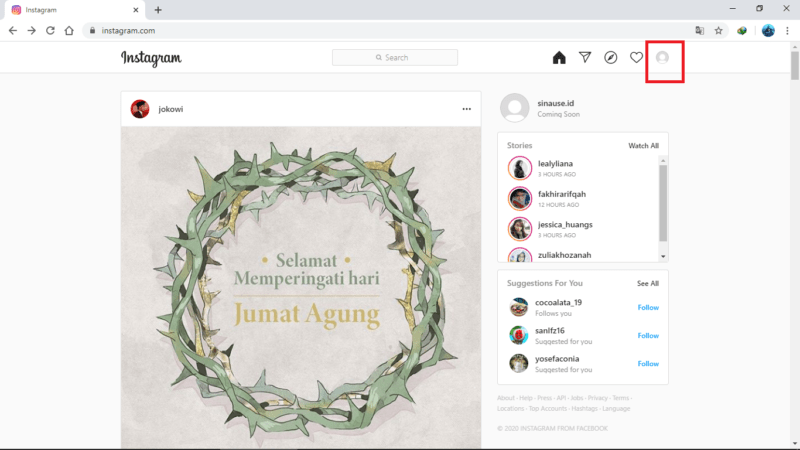
3. Dihalaman profil, klik “Edit Profil”.
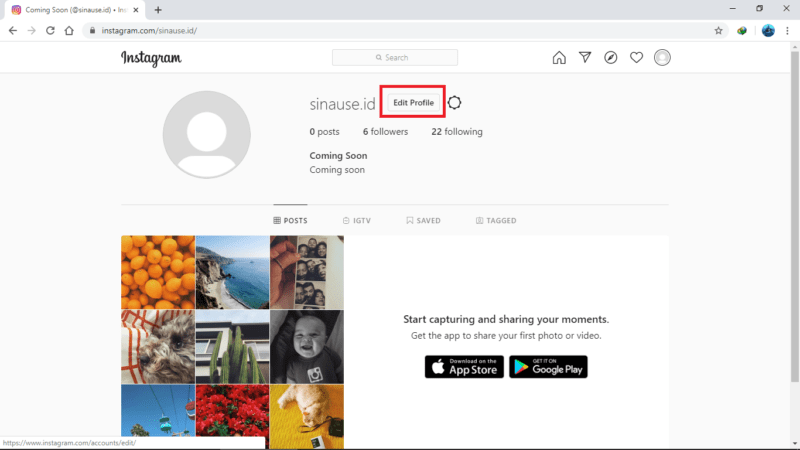
4. Scroll ke bawah, dan kamu akan menemukan menu “Akun Dinonaktifkan Sementara”. Klik menu tsbt.
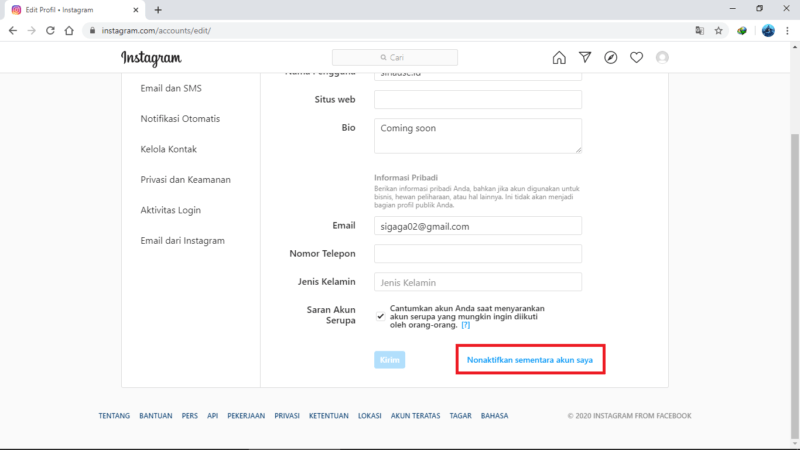
5. Pilih alasannya, lalu masukkan lagi password akun Instagrammu dikolom yang diminta, selanjutnya klik “Akun Dinonaktifkan Sementara”, jika muncul pop up, klik “Ya”.
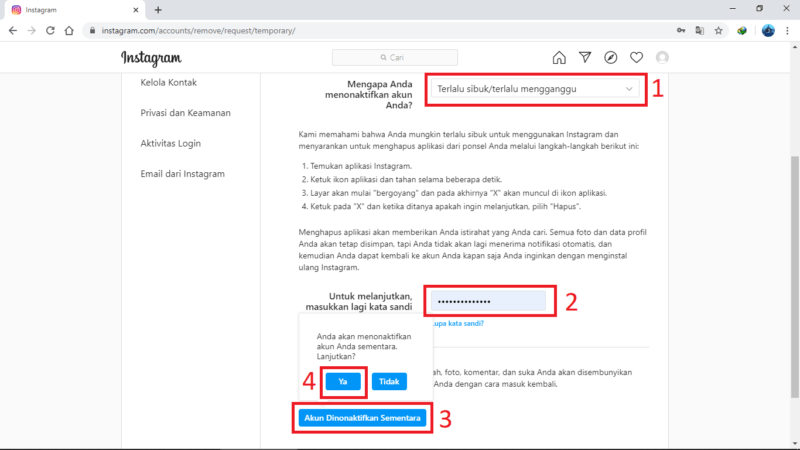
6. Selesai.
Berapa lama akun Instagram bisa dinonaktifkan sementara?
Bebas, tidak ada batasan waktu berapa lama kamu ingin istirahat dari Instagram. Jadi jika kamu perlu istirahat sebulan, maka kamu bisa biarkan akun tsbt nonaktifkan dan disembunyikan (dari pengguna lain) selama satu bulan.
Di halaman help instagram sendiri tidak dijelaskan batas waktunya, dan berdasarkan diskusi di forum seperti quora, misalnya disini, memang tidak ada batas waktu untuk berapa lama kamu bisa menonaktifkan akun instagrammu.
Jadi intinya tidak ada limit waktu, tapi dibeberapa diskusi dijelaskan sebaiknya login sesekali, karena kita ga pernah tau apakah instagram akan merubah syarat dan ketentuannya.
Cara mengaktifkan kembali akun instagram yg dinonaktifkan sementara
Untuk mengaktifkan kembali akun instagram yang di deactivate, caranya adalah dengan login ke instagram seperti biasa.
Jika Anda menonaktifkan sementara akun Anda, profil, foto, komentar, dan suka akan disembunyikan hingga Anda mengaktifkan kembali dengan cara login kembali.
https://help.instagram.com/728869160569983
Yup, kamu tidak perlu langkah-langkah ribet, kamu hanya perlu login dengan username dan password kamu seperti biasa.
Kamu bisa login menggunakan browser, maupun aplikasi Instagram. Namun, hasil percobaanku, nampaknya harus menunggu kurang lebih 3 jam untuk bisa mengakses ke akun Instagrammu lagi.
Sebagai informasi tambahan, jika kamu sudah lama menonaktifkan akun Instagrammu, dan kamu ingin login lagi, tetapi kamu lupa password akunmu, kamu bisa melakukan reset password seperti biasa.
Aku sudah membuktikannya sendiri, dengan klik menu lupa password ketika akunku masih nonaktif, hasilnya aku masih mendapatkan akun untuk recovery password, dan tinggal memasukkan password baru.
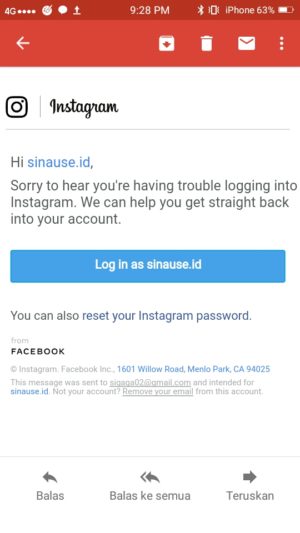
Yang jelas, untuk lupa password, pastikan email yang kamu gunakan untuk mendaftar di Instagram masih bisa diakses ya!
Ketika login lagi, tak ada perubahan di akun Instagrammu, followers tetap, DM masih ada, bio tidak berubah, intinya tidak ada perubahan sama sekali.
Tombol nonaktifkan akun Instagram tidak muncul
Admin: Artikel ini aku minta tulis ulang oleh penulis karena ada pengunjung yang tanya kenapa tombol nonaktifkannya tidak ada. Ini komentar dari tulisan lama, ternyata jawabanku salah, dibawah penulis jelaskan alasannya.
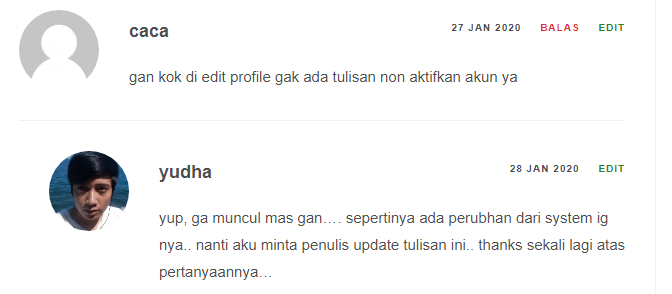
Oiya, setelah membaca-baca komentar di bawah, aku mencoba mencari jawaban mengapa menu “Akun Dinonaktifkan Sementara” tidak muncul di profil, jawabannya, karena teman-teman login menggunakan aplikasi Instagram.
Ketika aku login Instagram dengan aplikasi Instagram, memang tidak ada menu “Akun dinonaktifkan sementara” di “Edit Profil”, coba perhatikan gambar di bawah ini.

Tampilan di aplikasi Instagram 
Tampilan menggunakan Google Chrome
Jadi, masuklah ke web Instagram menggunakan Browser, bukan aplikasi instagramnya. Selain itu, jika kamu masih tidak nemu tombolnya, kamu bisa coba lewat link dibawah ini. https://www.instagram.com/accounts/remove/request/temporary/
Link tsbt langsung masuk ke halaman penonaktifan akun sementara.
Sampai disini dulu pembahasan kali ini. Jika ada yang ingin ditanyakan, silahkan tambahkan dikolom komentar dibawah ini. Jangan lupa share jika dirasa bermanfaat.
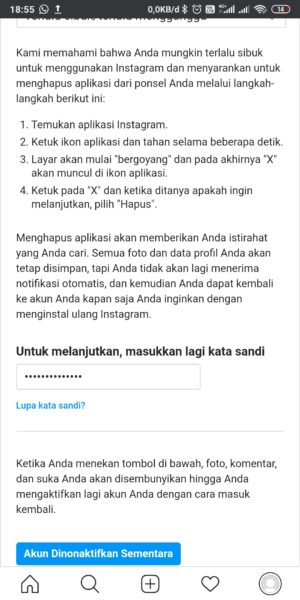
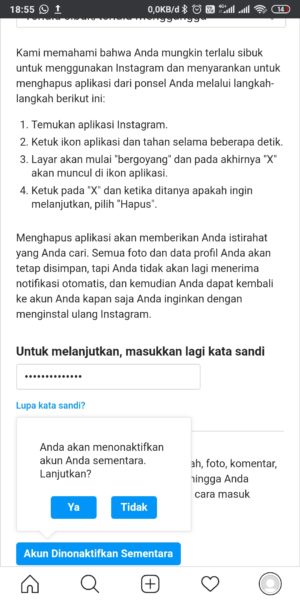
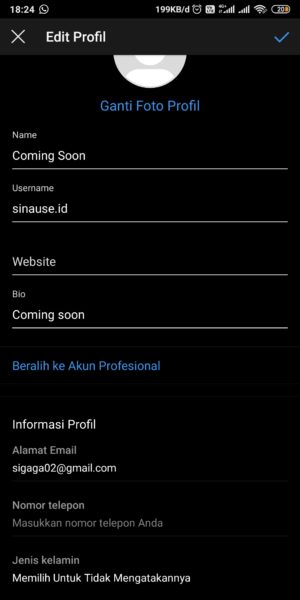
Tinggalkan Balasan